Kutools - Lebih dari 100 Fungsi dan Alat Kuat untuk Microsoft Word

- >> Ubah tulisan Anda dengan AI - Hasilkan konten, tulis ulang teks, rangkum dokumen, tanyakan informasi berdasarkan dokumen
- >> Sisipkan beberapa gambar di seluruh folder ke dalam dokumen Word sekaligus
- >> Gabungkan dan gabungkan beberapa file Word di seluruh folder menjadi satu dengan urutan yang Anda inginkan
- >> Pisahkan dokumen saat ini menjadi dokumen terpisah sesuai dengan judul 1, hentian bagian, atau kriteria lainnya
- >> Konversikan file antara Doc dan Docx, Docx dan PDF
- >> Konversi gambar menjadi persamaan dengan satu klik, kumpulan alat lain untuk konversi dan pemilihan umum, dll.
-
Tinggikan ekspresimu,
mendefinisikan ulang keunggulanGrafik Menulis kembali fitur dari Asisten AI Kutools menyempurnakan dokumen Anda dengan membuat konten Anda lebih ringkas, menarik, dan bebas kesalahan. Dengan kemampuan untuk menyempurnakan draf atau memoles presentasi akhir, fitur ini memastikan tulisan Anda memiliki kualitas terbaik.
8 gaya menulisUlangi hanya dengan 2 klikIntegrasi yang mulus dengan WordSejarah komprehensif & perbandingan mudah

Dari pemikiran ke teks,
merampingkan tulisan AndaAsisten AI Kutools's menyusun fitur dengan mudah membuat konten yang disesuaikan agar sesuai dengan kebutuhan spesifik Anda, memastikan keluaran Anda memenuhi topik, nada, dan gaya yang diinginkan. Sempurna untuk melewati hambatan penulis atau memperkaya proses pembuatan konten Anda.
Pembuatan konten yang disesuaikanGenerasi instan di ujung jari AndaIntegrasi yang mudah dengan WordSejarah komprehensif & perbandingan mudahRingkasan cepat,
jawaban instanGrafik Meringkaskan fitur dari Asisten AI Kutools memungkinkan pemahaman cepat atas dokumen yang kompleks dan ekstraksi jawaban yang cepat, menawarkan cara yang efisien untuk menyerap informasi dan mendapatkan wawasan tanpa menggali setiap detailnya.
Mengubah dokumen panjang menjadi ringkasan yang mudah dicernaRingkasan sebagian & seluruh dokumen ditawarkanJawaban cepat dari dalam dokumen AndaMenjawab pertanyaan secara interaktif

Mengedit lebih cerdas,
temukan dan ganti secara massalTemukan dan Ganti Batch membawa Word lebih jauh, memungkinkan pengeditan multi-dokumen tanpa hambatan, pertukaran beberapa string dengan cepat, manajemen homofon yang tepat, dan penggantian karakter khusus yang rumit, semuanya dalam satu alat yang tangguh.
Mendukung file Word, txt, htm, htmlPencarian di beberapa dokumenMenemukan dan mengganti konten utama, header, footer, catatan kaki, komentar, kotak teks...Termasuk penelusuran peka huruf besar-kecil, dukungan wildcard, penggantian homofon...Konversi yang mudah,
DOCX, DOC, dan PDF yang mulusBaik Anda mengonversi file tunggal atau massal, Kutools for Word's Doc / Docx utilitas menyederhanakan proses, mendukung format .doc dan .docx, termasuk konversi PDF.
Mengonversi .docx menjadi .doc dan sebaliknyaTransformasi .docx ke .pdf yang mulusKonversi massal untuk efisiensiProses yang disederhanakan, konversi yang andal

Dari satu menjadi banyak,
pemisahan dokumen yang efisienKutools untuk Word Pisahkan Dokumen utilitas menawarkan solusi yang kuat untuk membagi dokumen Anda menjadi file terpisah berdasarkan judul, hentian halaman, hentian bagian, atau halaman tertentu, sehingga menyederhanakan manajemen dokumen.
Menyimpan bagian sebagai dokumen individualStrategi pemisahan dokumen yang fleksibelAwalan yang dapat disesuaikan untuk file terpisahMengarahkan pemisahan ke lokasi pilihan -
Lihat bagaimana Kutools for Word menghemat waktu Anda di Word 2021 - 2003 dan Office 365

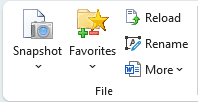
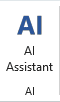
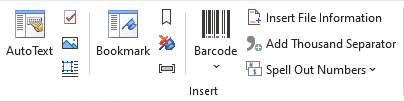


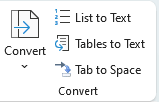

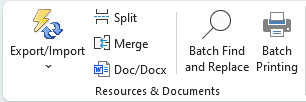
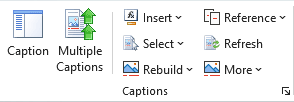



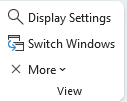
Deskripsi berikut merinci fitur perangkat lunak, yang dikelompokkan berdasarkan lokasi masing-masing di pita.
Tab KutoolsGrup File

(Dokumen) Foto: Mengambil snapshot sementara dari dokumen Word saat ini tanpa menggunakan Save common, dan yang dapat memungkinkan Anda dengan mudah mengembalikan ke snapshot tertentu (cadangan) dokumen sebelum menutup dokumen. Catat, semua snapshot dari dokumen akan dihapus setelah proses Microsoft Office Word ditutup.
Favorit: Membawa konsep grup untuk mengelola dokumen di Word, yang memungkinkan Anda untuk menambahkan dokumen Word saat ini ke grup yang sudah ada atau baru, lalu Anda dapat membuka dokumen yang ditambahkan dari grup secara langsung di lain waktu di Word.
- Tambahkan Dokumen ke Grup: Menambahkan dokumen saat ini ke grup baru atau yang sudah ada.
- Atur Grup Dokumen: Mengatur (mengganti nama / memindahkan pesanan / menghapus / membersihkan kesalahan) grup dokumen di pusat grup.
mengisi kembali: Memuat ulang dokumen saat ini ke terakhir kali disimpan. Jika dokumen saat ini telah diubah, Anda akan ditanya apakah akan menyimpan dokumen tersebut. Mengklik "Ya" akan menyimpan dokumen dengan perubahan dan membukanya kembali. Mengklik "Tidak" akan membuka kembali dokumen secara langsung tanpa menyimpan perubahan.
Ganti nama (Dokumen): Ubah nama dokumen saat ini secara langsung tanpa menutupnya.
Lebih lanjut:
- Salin File Saat Ini: Menyalin dokumen saat ini ke clipboard dan memungkinkan Anda menempelkan dokumen ke lokasi file mana pun atau untuk melampirkan dalam email.
- Salin Semua File Terbuka: Menyalin semua dokumen Word yang terbuka dan memungkinkan Anda menempelkannya ke lokasi file mana pun atau untuk dilampirkan dalam email.
- Buka Lokasi Dokumen Saat Ini: Satu klik untuk membuka folder file tempat dokumen saat ini disimpan.
- Buka Lokasi Penyimpanan Default: Satu klik untuk membuka folder file default untuk menyimpan dokumen Word.
- Lokasi Pemulihan Otomatis: Satu klik untuk membuka folder file pemulihan otomatis untuk dokumen Word.
- Lokasi Memulai Word: Satu klik untuk membuka folder file startup untuk Word.
- Buka Lokasi Template Pengguna: Membuka folder file template pengguna untuk Word dengan satu klik.
Grup AI

Asisten AI: Tingkatkan kemampuan pengeditan dokumen Anda dengan AI dengan menawarkan alat intuitif untuk menulis teks, menulis ulang dengan atau tanpa preferensi gaya, meringkas konten ekstensif, dan memberikan jawaban atas pertanyaan.
Sisipkan Grup

Panel Teks Otomatis: Teks Otomatis adalah cara untuk menyimpan bagian dari dokumen kata yang tersedia untuk Anda gunakan dalam dokumen apa pun. Dengan kata lain, dengan entri Teks Otomatis yang telah Anda simpan, Anda tidak perlu mengetikkan konten yang sama berulang kali.
Kotak cek: Mengumpulkan berbagai kotak centang untuk penggunaan umum.
- Tombol radio: Dengan cepat menyisipkan beberapa tombol Radio sekaligus dalam dokumen tanpa menyisipkan satu per satu.
- Kelompokkan Tombol Radio: Dengan mudah mengelompokkan beberapa tombol Radio sekaligus dalam dokumen tanpa memasukkan satu per satu.
(Sisipkan Banyak) Gambar: Dengan cepat menyisipkan banyak gambar dari folder dengan urutan yang diinginkan, juga dapat memasukkan jalur gambar sebagai keterangan.
Lebih lanjut:
- Dari Scanner atau Kamera: Menyisipkan gambar atau gambar dari pemindai atau perangkat kamera.
Bingkai: Kumpulan alat untuk memasukkan bingkai, menghapus bingkai, memformat bingkai dan mengubah kotak teks ke bingkai.
- Bingkai: Menyisipkan bingkai di dokumen Word.
- Hapus Bingkai: Menghapus semua bingkai dalam seleksi.
- Format Bingkai: Mengedit ukuran atau properti lain dari bingkai yang dipilih.
- Ubah Kotak Teks menjadi Bingkai: Mengonversi kotak teks menjadi bingkai, hanya berfungsi di Word 2007, 2010, dan 2013.
Panel Bookmark: Mencantumkan semua nama bookmark di dalam Panel Bookmark, dan lebih mudah untuk menavigasi di antara bookmark dengan satu klik sederhana.
Sisipkan (Bookmark): Segera menyisipkan bookmark pada posisi kursor saat ini.
Hapus (Bookmark): Menghapus semua penanda dari pilihan atau seluruh dokumen dengan satu klik.
Tampilkan / Sembunyikan (Simbol Bookmark): Beralih antara tampilkan dan sembunyikan simbol penanda di dokumen dengan satu klik.
Kode batang Pilihan alat untuk membuat dan memasukkan kode batang khusus dan kode QR.
- Kode batang Mengkustomisasi dan menyisipkan kode batang di dokumen Word.
- Kode QR: Membuat dan menyisipkan kode QR khusus di dokumen Word.
Masukkan Informasi File: Menyisipkan jalur file atau nama file sebagai bidang di footer atau header dokumen.
Tambahkan Pemisah Seribu: Satu klik untuk menambahkan ribuan pemisah ke angka dalam seleksi atau seluruh dokumen tanpa memasukkan satu per satu.
Mengeja Angka: Mengeja angka dalam kata mata uang.
- Mengeja Angka dalam Bahasa Cina: Mengeja angka dalam kata mata uang Cina, misalnya, 123 hingga 壹佰 贰拾 叁 元 整.
- Mengeja Angka dalam Bahasa Inggris: Mengeja angka dalam kata mata uang bahasa Inggris, misalnya, 123 hingga SATU RATUSAN DAN DUA PULUH TIGA DOLAR.
Hapus Grup

Spasi Paragraf: Menghapus spasi sebelum / sesudah / antara paragraf dari seleksi atau seluruh dokumen.
- Hapus Spasi sebelum Paragraf: Satu klik untuk menghapus spasi sebelum paragraf dalam pilihan atau seluruh dokumen.
- Hapus Spasi setelah Paragraf: Satu klik untuk menghapus spasi setelah paragraf dalam pilihan atau seluruh dokumen.
- Hapus Spasi antara Paragraf: Satu klik untuk menghapus spasi antar paragraf dalam satu pilihan atau seluruh dokumen.
Remove
- Hapus Pemisah Seribu: Satu klik untuk menghapus ribuan pemisah dari angka dalam satu pilihan atau seluruh dokumen.
- Hapus Garis Header: Satu klik untuk menghapus garis horizontal dan menyimpan isi header Jika header dimasukkan dengan garis horizontal.
- Hapus Catatan Kaki: Satu klik untuk menghapus semua catatan kaki dalam pemilihan atau seluruh dokumen, dan penomoran catatan kaki akan disesuaikan secara otomatis.
- Hapus Catatan Akhir: Satu klik untuk menghapus semua catatan akhir dalam pemilihan atau seluruh dokumen, dan penomoran catatan akhir akan disesuaikan secara otomatis.
- Hapus Teks Tersembunyi: Satu klik untuk menghapus semua teks tersembunyi dalam pemilihan atau seluruh dokumen.
- Hapus Gambar: Satu klik untuk menghapus semua gambar dalam pemilihan atau seluruh dokumen.
- Hapus Komentar: Satu klik untuk menghapus semua komentar dalam pilihan atau seluruh dokumen.
- Hapus Drop Cap: Satu klik untuk menghapus semua tutup drop dalam seleksi atau seluruh dokumen.
- Hapus Hyperlink: Satu klik untuk menghapus semua hyperlink dari pilihan atau seluruh dokumen.
- Hapus Bingkai: Satu klik untuk menghapus semua bingkai dalam seleksi atau seluruh dokumen tetapi tetap teksnya.
- Hapus Kontrol HTML: Satu klik untuk menghapus semua kontrol HTML seperti kotak input, tombol, dan kontrol HTML lainnya dalam pemilihan atau seluruh dokumen.
- Hapus Tabel: Satu klik untuk menghapus semua tabel dari pilihan atau seluruh dokumen dan isi tabel juga akan dihapus.
- Hapus Semua Bookmark: Satu klik untuk menghapus semua penanda dengan cepat dari seluruh dokumen.
- Hapus Semua Kotak Teks: Menghapus semua kotak teks dari seluruh dokumen, itu dapat dengan cepat menghapus semua batas kotak teks tanpa menghapus teks atau menghapus kedua batas kotak teks dan teks di Word.
- Hapus Semua Makro: Satu klik untuk menghapus semua Macro dalam pilihan atau seluruh dokumen setelah memeriksa opsi Percayai akses ke model objek proyek VBA di Word.
(Hapus) Istirahat: Sekelompok alat untuk menghapus Hentian halaman, Hentian kolom, Hentian bagian atau semua Hentian dalam pemilihan atau seluruh dokumen.
- Hapus Hentian Halaman: Satu klik untuk menghapus semua hentian halaman dari pilihan atau seluruh dokumen.
- Hapus Istirahat Kolom: Satu klik untuk menghapus semua hentian kolom dalam pemilihan atau seluruh dokumen.
- Hapus Bagian Breaks: Satu klik untuk menghapus semua hentian bagian dalam pemilihan atau seluruh dokumen.
- Hapus Semua Istirahat: Satu klik untuk menghapus semua Hentian termasuk Hentian bagian, Hentian halaman dan Hentian kolom dalam pemilihan atau seluruh dokumen.
(Hapus) Indentasi: Sekelompok alat untuk menghapus berbagai indentasi dengan cepat.
- Hapus Semua Spasi / Tab Indent: Satu klik untuk menghapus semua indentasi di awal baris pertama yang diindentasi dengan menggunakan tombol Spasi atau tombol Tab.
- Hapus Semua Indentasi Baris Pertama: Satu klik untuk menghapus semua indentasi di awal baris pertama yang diindentasi oleh First Line Indent Marker pada penggaris horizontal.
- Hapus Semua Indentasi Kiri: Satu klik untuk menghapus semua indentasi kiri yang diindentasi oleh Left Indent Marker pada penggaris horizontal di dokumen saat ini.
- Hapus Semua Indentasi Kanan: Satu klik untuk menghapus semua indentasi kanan yang diberi indentasi dengan Right Indent Marker pada penggaris horizontal di dokumen saat ini.
- Hapus Semua Indentasi: Satu klik untuk menghapus semua indentasi (termasuk indentasi pertama / kiri / kanan) di dokumen saat ini, dan kemudian seluruh dokumen akan diatur untuk meratakan teks ke kiri.
(Hapus) Paras Kosong:
- Hapus Jeda Baris Manual Kosong: Satu klik untuk menghapus semua jeda baris manual kosong yang disisipkan oleh tombol Shift + Enter dalam seleksi atau seluruh dokumen.
- Hapus Tanda Paragraf Kosong: Satu klik untuk menghapus semua tanda paragraf kosong yang disisipkan oleh tombol Enter langsung di seleksi atau seluruh dokumen.
Pilih Grup

(Pilih) Halaman: Sekelompok alat untuk memilih halaman saat ini / halaman ganjil / halaman genap / halaman tertentu
- Pilih Halaman Saat Ini: Satu klik untuk memilih halaman saat ini dari dokumen Word saat ini.
- Pilih Halaman Ganjil: Satu klik untuk memilih semua halaman ganjil dari dokumen Word saat ini.
- Pilih Halaman: Memilih halaman kontinu atau terputus tertentu dalam dokumen Word sesuai kebutuhan Anda. Misalnya, hanya pilih halaman dari halaman 10 hingga halaman 20 atau pilih halaman 1, halaman 5, halaman 9, dan halaman 11 secara terpisah.
- Pilih Halaman Genap: Satu klik untuk memilih semua halaman nomor genap dari dokumen Word.
(Pilih) Tabel:
- Pilih Tabel: Memilih semua tabel dalam pemilihan atau seluruh dokumen. Jika Anda ingin memilih seluruh tabel tertentu, cukup letakkan kursor di dalamnya dan terapkan operasi ini.
- Pilih Tabel Baris Tunggal: Memilih semua tabel yang berisi hanya satu baris dalam pemilihan atau seluruh dokumen.
- Pilih Tabel Kolom Tunggal: Memilih semua tabel yang berisi hanya satu kolom dalam pemilihan atau seluruh dokumen.
- Pilih Tabel Sel Tunggal: Memilih semua tabel yang berisi hanya satu sel dalam pemilihan atau seluruh dokumen.
- Pilih Baris Pertama: Memilih semua baris pertama dari setiap tabel di tabel yang dipilih atau seluruh dokumen Word. Jika Anda hanya ingin memilih baris pertama dari satu tabel, letakkan kursor di tabel yang Anda perlukan lalu terapkan operasi ini.
- Pilih Baris Terakhir: Memilih semua baris terakhir dari setiap tabel di tabel yang dipilih atau seluruh dokumen Word. Jika Anda hanya ingin memilih baris terakhir dari satu tabel, letakkan kursor di tabel yang Anda perlukan kemudian terapkan operasi ini.
- Pilih Kolom Pertama: Memilih semua kolom pertama dari setiap tabel di tabel yang dipilih atau seluruh dokumen Word. Jika Anda hanya ingin memilih kolom pertama dari satu tabel, letakkan kursor di tabel yang Anda perlukan lalu terapkan operasi ini.
- Pilih Kolom Terakhir: Memilih semua baris terakhir dari setiap tabel di tabel yang dipilih atau seluruh dokumen Word. Jika Anda hanya ingin memilih baris terakhir dari satu tabel, letakkan kursor di tabel yang Anda perlukan kemudian terapkan operasi ini.
- Tabel Di Seluruh Halaman Berikutnya: Memilih tabel yang tersebar di lebih dari satu halaman.
(Pilih) Bentuk: Satu klik untuk memilih semua bentuk dari dokumen saat ini.
Pilih Paragraf: Kumpulan alat untuk mempermudah pemilihan berbagai paragraf.
- Pilih Paragraf Kosong: Satu klik untuk memilih semua paragraf kosong dalam seleksi atau seluruh dokumen Word.
- Pilih Paragraf Lebih Pendek: Satu klik untuk memilih semua paragraf yang berisi kurang dari 30 karakter dalam pemilihan atau seluruh dokumen.
- Pilih Heading Paragraphs: Satu klik untuk memilih semua paragraf heading dalam seleksi atau seluruh dokumen. Perhatikan: hanya paragraf dengan gaya tajuk bawaan yang dapat dipilih.
- Pilih Paragraf Tanpa Judul: Satu klik untuk memilih semua paragraf kecuali paragraf yang menggunakan gaya tajuk bawaan dalam pemilihan atau seluruh dokumen Word.
- Pilih Persamaan: Satu klik untuk memilih semua paragraf yang berisi persamaan dalam seleksi atau seluruh dokumen Word.
- Pilih Sematkan Paragraf Objek Kata: Satu klik untuk memilih semua paragraf yang berisi objek Word yang disematkan dalam seleksi atau seluruh dokumen Word.
- Pilih Sematkan Paragraf Objek Visio: Satu klik untuk memilih semua paragraf yang berisi objek Visio yang disematkan dalam pilihan atau seluruh dokumen Word.
- Pilih Sematkan Paragraf Objek: Satu klik untuk memilih semua paragraf dengan objek yang disematkan termasuk objek Word, objek Visio, persamaan Word, gambar, dan tipe objek lain dalam pemilihan atau seluruh dokumen Word.
- Pilih Paragraf Objek Tunggal: Satu klik untuk memilih semua paragraf yang hanya menyematkan satu objek dalam seleksi atau seluruh dokumen.
- Pilih Paragraph Last Line: Pilih semua baris terakhir dari tabel atau paragraf sesuai dengan satu tipe gaya baris terakhir bawaan dalam dokumen Word, berfungsi dalam pemilihan atau seluruh dokumen.
Ubah Grup

Mengubah: Kumpulan alat untuk konversi umum dalam pekerjaan sehari-hari Word
- Ubah Kode Bidang menjadi Teks: Mengonversi semua kode bidang pilihan atau seluruh dokumen menjadi teks biasa.
- Ubah Catatan Akhir menjadi Teks: Mengonversi catatan akhir menjadi teks biasa sehingga Anda dapat menyalin teks ke dalam dokumen.
- Ubah Hentian Baris Manual menjadi Tanda Paragraf: Mengonversi semua jeda baris manual (pengembalian lunak) menjadi tanda paragraf (pengembalian keras) dalam pemilihan atau seluruh dokumen.
- Ubah Tanda Paragraf menjadi Hentian Baris Manual: Mengonversi semua tanda paragraf (pengembalian keras) menjadi jeda baris manual (pengembalian lunak) dalam pemilihan atau seluruh dokumen.
- Tanda Baca China: Mengonversi tanda baca bahasa Inggris menjadi tanda baca Cina dalam pemilihan seluruh dokumen.
- Tanda Baca Bahasa Inggris: Mengonversi tanda baca Cina menjadi tanda baca Cina dalam pemilihan seluruh dokumen.
- Ubah Persamaan menjadi Gambar: Mengonversi persamaan yang dipilih atau semua persamaan menjadi gambar.
- Ubah Gambar menjadi Persamaan: Mengonversi gambar persamaan yang dipilih atau semua gambar persamaan menjadi persamaan.
Ubah Daftar menjadi Teks: Mengonversi poin atau daftar penomoran menjadi teks biasa dalam pemilihan atau seluruh dokumen sehingga Anda bisa menghapus poin atau penomoran saja tetapi tetap mempertahankan konten.
(Ubah) Tabel menjadi Teks: Mengonversi semua tabel pilihan atau seluruh dokumen menjadi teks dengan pembatas tertentu.
Ubah Tab ke Space: Mengonversi semua karakter Tab (dimasukkan dengan tombol Tab) dalam pemilihan atau seluruh dokumen menjadi karakter Spasi.
Tab Kutools PlusGrup Sumber Daya & Dokumen

Ekspor Impor: Kumpulan operasi untuk mengekspor atau mengimpor data di Word
- Ekspor Komentar: Mengekspor semua komentar dari dokumen saat ini ke dokumen baru termasuk waktu penyisipan komentar, pengguna komentar dan isi komentar.
- (Impor / Ekspor) Kamus Kustom: Mengekspor kamus khusus dari komputer yang biasanya Anda gunakan, lalu mengimpor kamus khusus ke komputer baru melalui utilitas ini.
- (Impor / Ekspor) Koreksi Otomatis: Mengimpor atau mengekspor entri Koreksi Otomatis untuk mentransfer entri Koreksi Otomatis dari satu komputer ke komputer lain.
- Ekspor Gambar: Mengekspor semua gambar dari dokumen saat ini ke folder sebagai format gambar tertentu (Jpeg, Gif, Png atau jenis gambar lainnya).
- Ekspor Dokumen sebagai Gambar: Mengekspor atau menyimpan dokumen ke jpeg, png atau format gambar lainnya, dan itu juga dapat membuat halaman HTML untuk mengelola semua gambar yang disimpan.
- Ekspor Gambar/Tabel ke Gambar: Mengekspor semua tabel dari dokumen saat ini ke folder sebagai format gambar tertentu (Jpeg, Gif, Png atau jenis gambar lainnya).
- Ekspor Rentang ke File: Ekspor dan simpan rentang yang dipilih sebagai satu kesatuan Word / Teks / PDF dan file format lainnya ke folder.
Pisahkan Dokumen: Membagi dokumen saat ini menjadi beberapa dokumen terpisah sesuai dengan judul 1, Hentian halaman, atau Hentian bagian.
Gabungkan Dokumen: Mengatur dan menggabungkan beberapa dokumen dari folder menjadi satu dokumen dalam kata.
Pengonversi Doc / Docx: Batch mengonversi banyak dokumen dari folder antara Doc dan Docx, Docx dan Doc, Docx dan PDF.
Temukan dan Ganti Batch: Batch menemukan dan mengganti string dalam beberapa dokumen Word atau file TXT.
Pencetakan Batch: Cetak beberapa dokumen Word atau formasi dokumennya secara massal.
Grup Teks

Panel Caption: Mencantumkan semua jenis keterangan dari dokumen saat ini di dalam panel. Anda dapat dengan cepat menavigasi di antara teks dan untuk mereferensikan teks yang dipilih pada posisi kursor.
(Sisipkan) Beberapa Teks: Satu klik untuk memasukkan keterangan ke semua tabel, persamaan dan gambar dokumen, dan itu juga bisa menyisipkan keterangan untuk SmartArt dan Bagan di dokumen.
Sisipkan (Keterangan): Kumpulan alat untuk menyisipkan keterangan ke tabel, gambar, dan persamaan yang dipilih.
- Keterangan Tabel: Menyisipkan keterangan tabel ke tabel yang dipilih.
- Keterangan Gambar: Menyisipkan keterangan gambar ke gambar yang dipilih.
- Keterangan Persamaan: Menyisipkan keterangan persamaan ke persamaan yang dipilih.
Pilih Teks: Kumpulan alat untuk memilih keterangan tabel, keterangan gambar dan keterangan persamaan dalam pemilihan atau seluruh dokumen.
- Pilih Paragraf Keterangan Tabel: Memilih semua keterangan tabel dalam pemilihan atau seluruh dokumen.
- Pilih Paragraf Keterangan Gambar: Memilih semua keterangan gambar dalam pemilihan atau seluruh dokumen.
- Pilih Equation Caption Paragraphs: Memilih semua keterangan persamaan dalam pemilihan atau seluruh dokumen.
Buat Ulang Caption: Kumpulan alat untuk menyusun kembali keterangan tabel, gambar atau persamaan dengan menggunakan teks di bawah atau di atas tabel (gambar dan persamaan). Perhatikan: teks harus menyertakan angka (seperti teks 1). Misalnya, saat Anda menempelkan beberapa gambar dan keterangannya yang berasal dari Internet di Word, Anda harus memasukkan keterangan gambar satu per satu secara manual, jika Anda ingin mereferensikan keterangan gambar tersebut. Tetapi dengan koleksi ini, Anda dapat dengan mudah mengubah teks asli menjadi teks.
- Buat Ulang Keterangan Tabel: Membuat kembali keterangan tabel dengan menggunakan teks di bawah atau di atas tabel. Teks harus menyertakan angka (seperti teks 1, nama tabel 22 atau xxxx 3).
- Buat Ulang Keterangan Gambar: Membuat kembali caption gambar dengan menggunakan teks di bawah atau di atas gambar. Teks harus menyertakan angka (seperti teks 1, gambar 22 atau xxxx 3).
- Buat Ulang Keterangan Persamaan: Membuat kembali teks persamaan menggunakan teks di bawah atau di atas persamaan. Teks harus menyertakan angka (seperti teks 1, persamaan 22, atau xxxx 3).
Referensi (Caption): Mencantumkan semua judul dokumen saat ini, Anda dapat dengan cepat mengklik item keterangan untuk referensi silang di posisi kursor dokumen saat ini.
Segarkan Teks: Segarkan teks sementara beberapa teks telah dihapus. Misalnya, jika ada 5 judul tabel seperti Tabel 1, 2… 5, judul tersebut dapat menjadi Tabel 1, 2, 3, 5 saat Anda menghapus Tabel 4, saat ini, urutan setiap judul telah terganggu. Dengan menggunakan Refresh Captions, seluruh teks dapat kembali ke urutan numerik normal.
Lebih lanjut: Kumpulan alat untuk mengambil teks, meletakkan referensi dan menghapus referensi kesalahan.
- Ambil Caption: Mengambil teks keterangan yang ingin Anda rujuk dan kemudian Anda dapat menggunakan operasi "Letakkan Referensi" untuk mereferensikan judul pengambilan di dokumen saat ini.
- Letakkan Referensi: Untuk mereferensikan referensi pickup dalam dokumen saat ini. Sebelum menerapkan operasi ini, Anda perlu mengambil caption sebagai referensi dengan menerapkan "Pick Up Caption" terlebih dahulu.
- Referensi Kesalahan: Cari semua referensi silang yang rusak (Kesalahan! Sumber referensi tidak ditemukan) dalam dokumen saat ini, dan dukung Anda dengan satu klik untuk menghapus referensi silang yang rusak saja atau menghapus referensi silang yang rusak dan teksnya.
Grup Hyperlink

Manajer Hyperlink: Lists semua hyperlink dari dokumen saat ini dalam daftar agar Anda dapat mengelola hyperlink dengan cepat, seperti mengubah alamat hyperlink, mengedit teks hyperlink, menghapus tautan saja, dan menavigasi antar hyperlink dengan cepat dan nyaman.
Buat (Beberapa Hyperlink): Batch cepat menyisipkan URL hyperlink yang sama (halaman web / folder // posisi file / email / dokumen) dan ujung layar ke teks yang Anda tentukan di dokumen. Misalnya, jika Anda menetapkan "Kutools" sebagai teks tampilan, maka semua kata "Kutools" akan disisipkan URL hyperlink yang sama.
(Sisipkan) Hyperlink: Buat dan sisipkan hyperlink ke pilihan.
Hapus (Hyperlink): Menghapus hanya alamat hyperlink dari semua hyperlink pilihan atau seluruh dokumen dengan satu klik.
Salin Hyperlink: Mencantumkan semua hyperlink dalam dialog yang muncul dan menyalin semua hyperlink di clipboard, lalu Anda dapat menempelkannya sebagai hyperlink atau alamat saja.
Kelompok Tabel

Hapus Baris / Kolom: Menghapus semua baris tabel kosong atau duplikat dan kolom tabel dari tabel dalam pemilihan atau seluruh dokumen.
(Konversi) Tabel ke Teks: Dengan cepat mengonversi semua tabel pilihan atau seluruh dokumen menjadi teks dengan pembatas tertentu.
Header Diagonal: Membuat header tabel diagonal pada tabel yang dipilih dengan 5 jenis header tabel diagonal bawaan.
Transpose Tabel: Mengubah urutan kolom tabel baris tabel, baris tabel ke kolom tabel dari tabel yang dipilih.
Grup Tata Letak

Baris Terakhir Pendek: Menyesuaikan dan memadatkan semua paragraf yang diakhiri dengan baris terakhir pendek (yang berisi kurang dari 15 karakter) untuk menghemat kertas cetak saat Anda perlu mencetak dokumen.
Ubah ukuran (Gambar): Satu klik untuk mengubah ukuran semua ukuran gambar berdasarkan persentase dari ukuran gambar saat ini.
- Ubah Ukuran Gambar dengan Pilihan :Mengubah ukuran semua gambar dari dokumen saat ini berdasarkan ukuran gambar yang dipilih.
Lihat Grup

Tampilan Pengaturan: Sebuah utilitas bagi Anda untuk dengan cepat mengubah pengaturan yang biasanya digunakan seperti toggle menampilkan tanda paragraf, toggle menampilkan teks tersembunyi, toggle menampilkan karakter tab dan sebagainya.
Ganti Windows: Beralih dengan cepat di antara semua jendela dokumen yang terbuka yang terdaftar di menu tarik-turun Switch Windows, dan ada tanda centang sebelum nama dokumen saat ini.
Lebih lanjut: Kumpulan alat untuk menggabungkan dan menutup jendela dokumen yang terbuka.
- Gabungkan Windows: Tampilkan / sembunyikan semua jendela dokumen Word yang saat ini terbuka di bilah tugas.
- Tutup Windows Lainnya: Tutup semua jendela dokumen kecuali yang terbuka saat ini.
- Tutup Di Atas Windows: Tutup semua jendela dokumen di depan jendela yang terbuka saat ini.
- Tutup Di Bawah Windows: Tutup semua jendela dokumen setelah jendela yang terbuka saat ini.
- Tutup Semua: Kumpulan alat untuk memproses operasi berikut.
Ulasan pelanggan 36
cerita saya:Baru saja mulai menggunakan produk Anda untuk keunggulan dan ingin menyampaikan apresiasi saya. Benda ini luar biasa. Pertahankan kerja bagus.
Menampilkan lebih banyak0 of 0 orang menemukan review berikut membantucerita saya:Saya membeli alat EXCEL Anda karena satu alasan. Saya harus melakukan pekerjaan setiap bulan di mana Saldo Percobaan yang diekspor dari program akun dalam bentuk CSV harus dipetakan ke sel tertentu dalam spreadsheet yang kemudian membentuk satu set akun manajemen. Pekerjaan yang sama, setiap saat, Anda akan mengira itu sederhana! Tapi tidak. File CSV berubah setiap waktu, karena jika akun baru digunakan, itu kemudian menambahkan baris-baris itu, dan sampai Anda melakukannya, Anda tidak tahu mana yang telah ditambahkan. Saya memiliki buku kerja tempat saya meletakkan file baru, dan mencocokkannya dengan yang lama, kemudian dengan menggunakan TRUE / FALSE, ini menyoroti garis-garis yang berbeda. Saya kemudian menyisipkan baris baru dan menambahkannya, lalu memetakan ulang yang baru. Sedikit yang menyebabkan saya banyak waktu kemudian bekerja jika saya telah memetakan semuanya atau melewatkan satu pun. Saya harus melalui SATU per SATU menggunakan rutinitas TRACE Dependents, dan ada 900 baris masing-masing dengan 3 sel, jadi 2,700 untuk diperiksa. Produk fantastis ANDA memungkinkan saya untuk memeriksa SEMUAnya pada waktu yang sama! Kalau saja saya telah menemukan ini bertahun-tahun yang lalu. Sepertinya Anda memiliki banyak alat menarik lainnya, jadi saya akan memeriksanya setelah saya menyelesaikan pekerjaan saya. Terima kasih banyak.
Menampilkan lebih banyak0 of 0 orang menemukan review berikut membantucerita saya:Saya melakukan penagihan saya dengan buku kerja Excel. Saya memiliki 50+ faktur yang perlu diubah secara manual, disimpan sebagai PDF individual, kemudian dikirim melalui email. Saya akhirnya mencari alat di web untuk mengotomatiskan proses ini dan menemukan KuTools. Buku Kerja Split bekerja dengan sempurna !!!
Menampilkan lebih banyak0 of 0 orang menemukan review berikut membantucerita saya:Saya mengirimi mereka email yang memuji mereka, karena dalam hal Excel, mereka adalah yang terbaik. Saya menulis, "Saya hanya ingin berterima kasih" karena Kutools dan bantuan Excel adalah yang terbaik di luar sana. "Aku bahkan tidak punya keluhan untuk ditambahkan!" Meskipun Anda tergoda untuk mencari bantuan di tempat lain di internet, seringkali jawaban terbaik untuk sebuah pertanyaan ada di sini, jadi setidaknya jika situs ini muncul dalam penelusuran, biasanya yang terbaik adalah mengeklik yang ini. Formula Excel dan bantuan VBA sangat bagus, yang menunjukkan bahwa mereka benar-benar tahu apa yang mereka lakukan. Kutools adalah kotak peralatan yang sangat berguna untuk dimiliki, dan sangat berharga. Terima kasih.
Menampilkan lebih banyak0 of 0 orang menemukan review berikut membantucerita saya:Perangkat Lunak ini Luar Biasa dan Tim Dukungan juga sangat Bermanfaat. Saya sangat senang menemukannya.
Menampilkan lebih banyak0 of 0 orang menemukan review berikut membantucerita saya:Saya hanya ingin menyampaikan terima kasih atas Kutools. Saya menggunakannya untuk memproses data sebagai bagian dari PhD saya dan ini menghemat banyak waktu; itu adalah perangkat lunak yang sangat berguna.
Menampilkan lebih banyak0 of 0 orang menemukan review berikut membantucerita saya:Ini Brilian !! Tidak perlu lagi bolak-balik - kehilangan jejak dokumen mana yang telah Anda buka, dll. Selamat datang di MS Office !!
Menampilkan lebih banyak0 of 0 orang menemukan review berikut membantucerita saya:Saya sangat senang dengan aplikasi Office Tab Enterprise Anda dan merekomendasikannya kepada semua rekan kerja saya. Ini sangat fungsional dan sangat membantu saat bekerja dengan beberapa dokumen secara bersamaan. Terima kasih telah menyediakan produk hebat. Saya berharap dapat mengevaluasi lebih banyak lagi aplikasi perangkat lunak Anda.
Menampilkan lebih banyak0 of 0 orang menemukan review berikut membantucerita saya:Aplikasi Tab Office Anda sangat berharga dan sangat meningkatkan produktivitas di Microsoft Office.
Menampilkan lebih banyak0 of 0 orang menemukan review berikut membantucerita saya:Saya baru-baru ini membeli dari perusahaan Anda beberapa perangkat lunak untuk digunakan dengan Microsoft Office: - Tab Office - Kutools untuk Word - Kutools untuk Outlook - Menu Klasik untuk Office 2010 dan 2013 Karena kantor saya menggunakan Microsoft Office karena beberapa klien saya bersikeras di atasnya, saya menemukan penggunaan perangkat lunak sangat sulit (saya terbiasa menggunakan TextMaker dan Kingsoft Office untuk penggunaan pribadi saya). Saya telah mencari sesuatu yang akan memberi saya kemudahan penggunaan yang sama di Microsoft Word, Microsoft Outlook seperti halnya program pilihan kami. Perangkat lunak Anda yang luar biasa persis seperti yang kami cari. Ini menginstal dengan mudah, bekerja dengan sempurna, dan membuat aplikasi Microsoft Office (kami menggunakan 2010) lebih mudah digunakan dan jauh lebih nyaman. Sebagian besar keluhan utama kami tentang Microsoft Office telah diselesaikan oleh program perangkat lunak Anda. Menu klasik dan program tab membuat Microsoft Word jauh lebih menyenangkan untuk digunakan. Kutools untuk Outlook dan Word menjadi favorit tertentu karena mereka benar-benar membuatnya lebih mudah untuk menggunakan program tersebut secara efektif. Terima kasih untuk perangkat lunak yang sangat baik dan sangat berguna, saya dapat melihat bahwa itu akan menjadi sangat diperlukan bagi saya saat saya mempelajari sejumlah besar fitur yang sangat berguna.
Menampilkan lebih banyak0 of 0 orang menemukan review berikut membantucerita saya:Saya membutuhkan produk excel yang akan menghemat waktu saya untuk menulis semua formula itu dan KuTools melakukan apa yang seharusnya dilakukannya. Tidak perlu lagi mencoba cara menghitung sel latar belakang kuning pada halaman dan membandingkannya dengan jumlah sel latar belakang merah. KuTools melakukan semuanya secara otomatis. Itu hanya satu contoh, paket memiliki rumus untuk masalah yang tidak kami ketahui keberadaannya. Ratusan jam yang seharusnya dihabiskan untuk membuat rumus sekarang menjadi masa lalu dan waktu itu dapat digunakan untuk upaya yang konstruktif dan menguntungkan. Terima kasih KuTools untuk produk yang luar biasa ini.
Menampilkan lebih banyak0 of 0 orang menemukan review berikut membantucerita saya:Ini adalah perangkat lunak yang sangat berguna. Karena saya petugas statistik dan perlu menerapkan terlalu banyak rumus lagi dan lagi. Ini adalah alat yang sangat berguna.
Menampilkan lebih banyak0 of 0 orang menemukan review berikut membantucerita saya:Saya telah menghemat waktu dengan Kutools selama bertahun-tahun dan saya tidak dapat dengan mudah menggambarkan kegembiraan saya ketika saya mencari solusi untuk perhitungan atau tindakan excel untuk ditemukan tepat di atas atau dekat dengan atas, ada ExtendOffice menjawab masalah saya DAN memberi tahu saya cara mengatasinya dengan lebih dari satu atau dua cara ... secara manual dengan rumus, dengan VBA dan dengan Kutools. Saya rasa yang paling saya sukai adalah kurangnya kekikiran mereka - dan dukungannya sangat bagus ketika saya tidak dapat menemukan kode registrasi saya. Perpanjang Office adalah produk hebat dan saya sedang mempertimbangkan untuk menggunakan Kutools for Outlook mereka untuk membantu menyederhanakan kotak masuk saya dan membuat email saya ajaib! Terima kasih Perpanjang Kantor, dan orang atau beberapa orang di belakang nama!
Menampilkan lebih banyak0 of 0 orang menemukan review berikut membantucerita saya:Sangat membantu untuk mengonversi banyak file excel '97 ke xlsx! Terima kasih banyak!
Menampilkan lebih banyak0 of 0 orang menemukan review berikut membantucerita saya:Perangkat lunak yang sangat baik sangat praktis dan pekerjaan yang sangat baik.
Menampilkan lebih banyak0 of 0 orang menemukan review berikut membantucerita saya:Yang harus dimiliki untuk MS Office (Tabs!): Bekerja sangat baik.
Menampilkan lebih banyak0 of 0 orang menemukan review berikut membantu